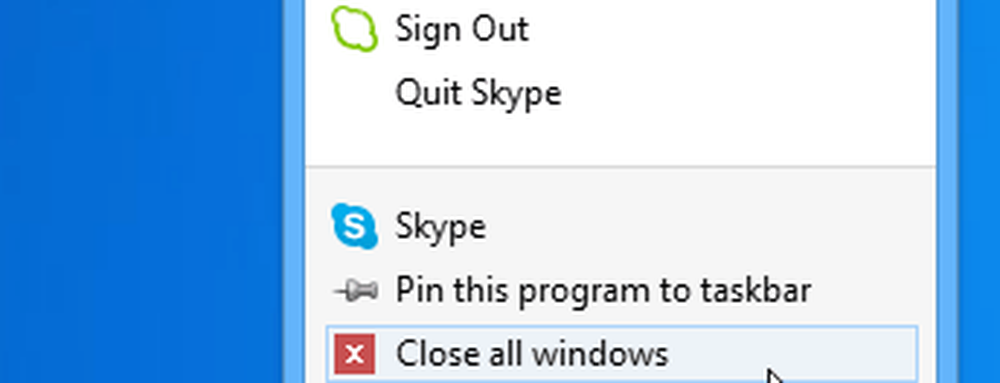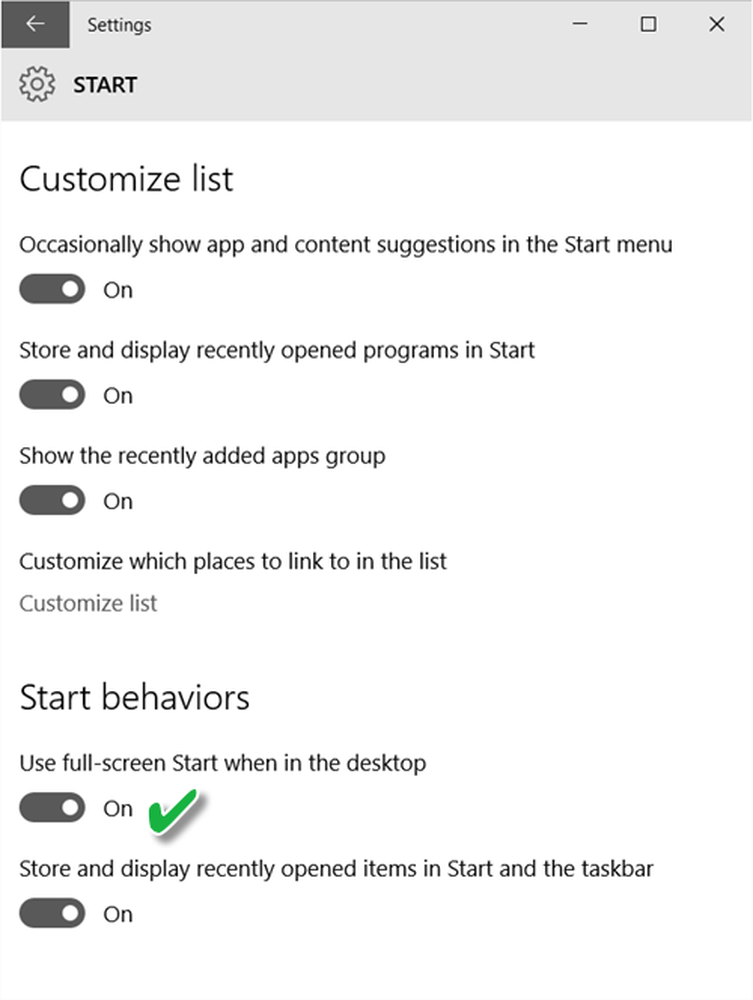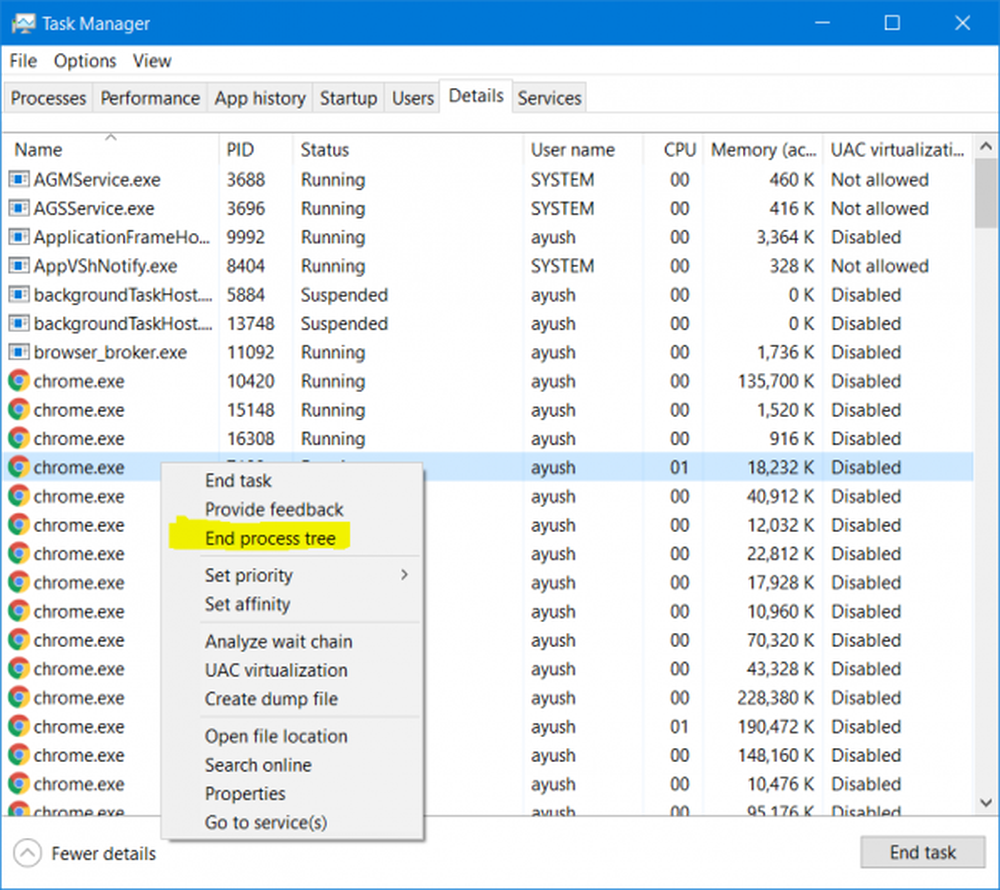Cum se face programul să ruleze întotdeauna ca administrator în Windows 10/8/7
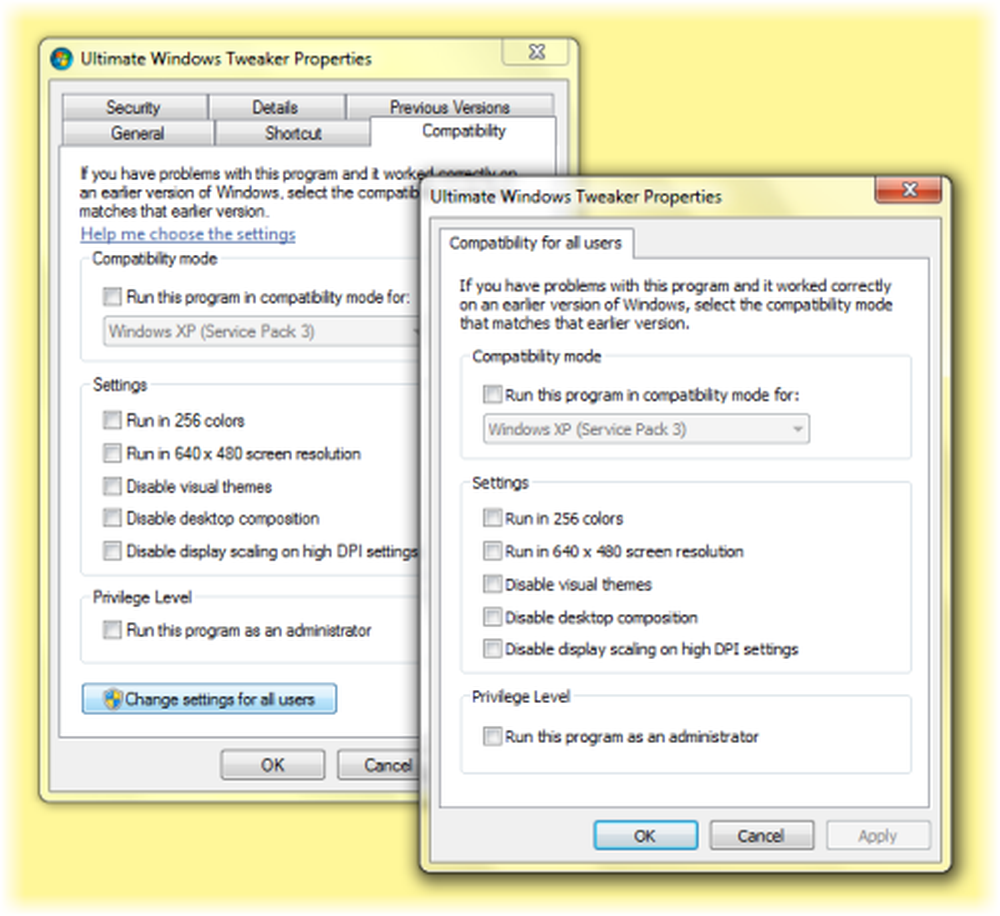
În Windows 10/8/7, pentru a rula un program, în mod normal faceți clic dreapta pe pictogramă și selectați Rulat ca administrator. Apoi, vă dați consimțământul pentru solicitarea UAC. În timp ce puteți face același lucru și în Windows 8, Windows 8 sau Windows 8.1 vă oferă o altă cale ușoară. Puteți lansa programe direct din ecranul de pornire, utilizând permisiunile de administrator. Faceți clic dreapta pe placa programului și în bara de meniu care apare în partea de jos, selectați Executare ca administrator.
Dacă doriți niște programe executați întotdeauna ca administrator, le puteți configura astfel. Folosind acest sfat, puteți forța sau face ca aplicațiile să ruleze întotdeauna ca Administrator și să pornească întotdeauna sau să ruleze un program sau un software în modul Administrator.
Faceți programul să ruleze ca administrator
Pentru a face acest lucru, bifați pictograma programului sau scurtătura aplicației și deschideți caseta Proprietăți. Faceți clic pe fila Compatibilitate.
Aici, selectați Porniți acest program ca administrator cutie. Dați clic pe Aplicați> OK. Aceasta va aplica setarea numai pentru utilizatorul curent.
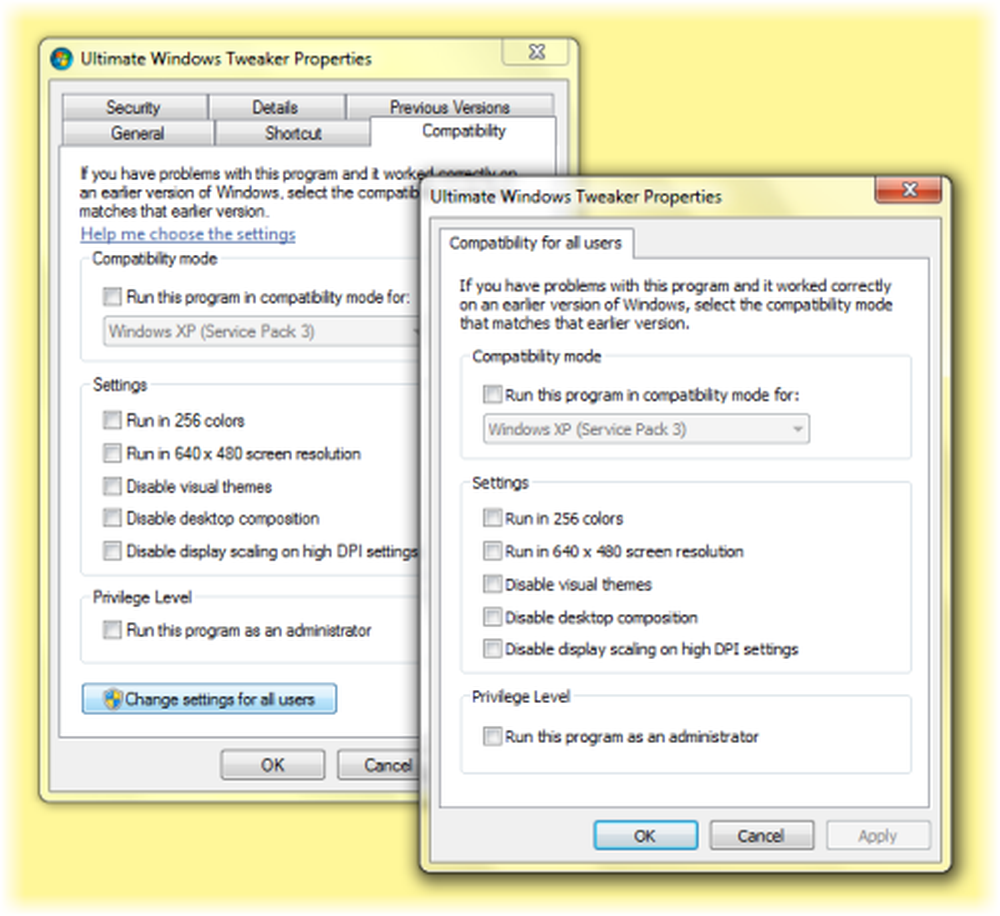
Dar dacă doriți să aplicați setarea "întotdeauna Run as Administrator" la toți utilizatorii, faceți clic pe Modificați setarea pentru toți utilizatorii. Aceasta va deschide o altă casetă de dialog. Selectați din nou Porniți acest program ca administrator Caseta de bifat. Faceți clic pe Aplicați / OK.
Acest lucru este de asemenea util pentru rezolvarea problemelor de compatibilitate cu aplicațiile vechi care necesită privilegii de administrator.
Dacă doriți, puteți, de asemenea, să deschideți automat programele ca Administrator.
Această postare vă va ajuta dacă Run as administrator nu funcționează.